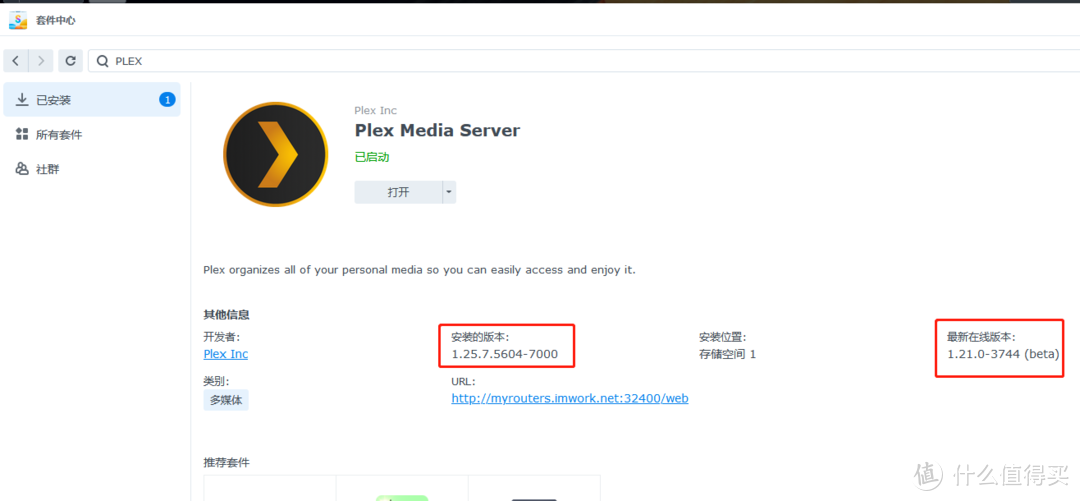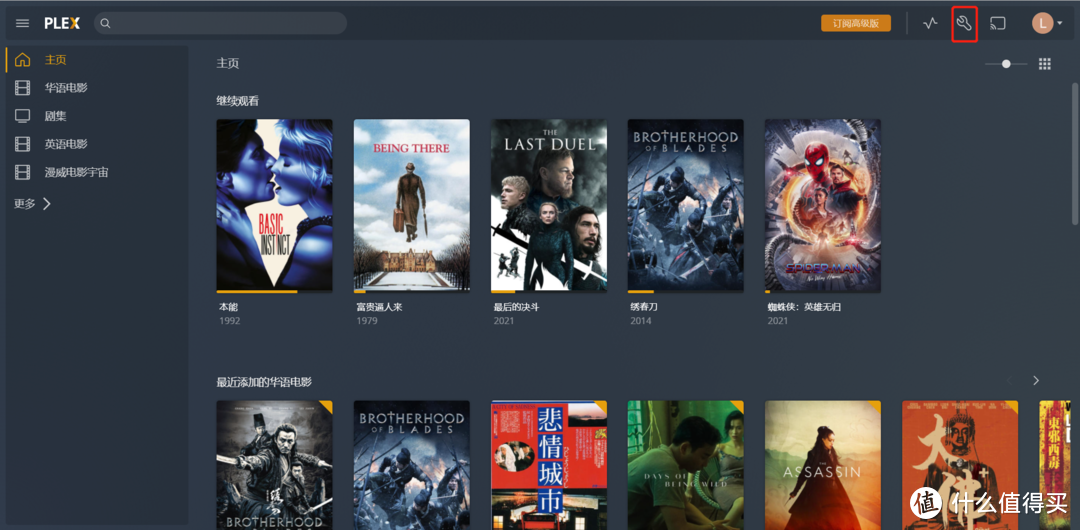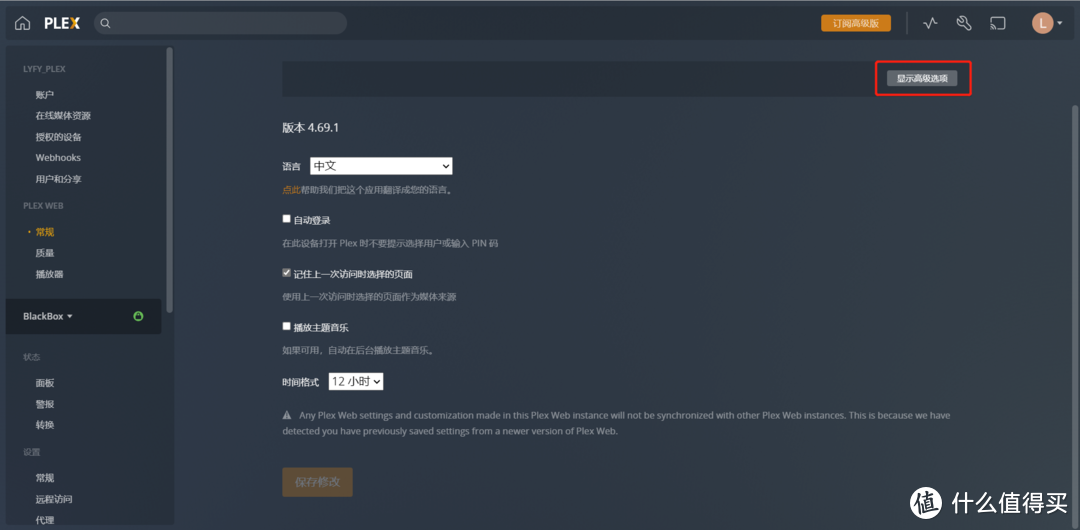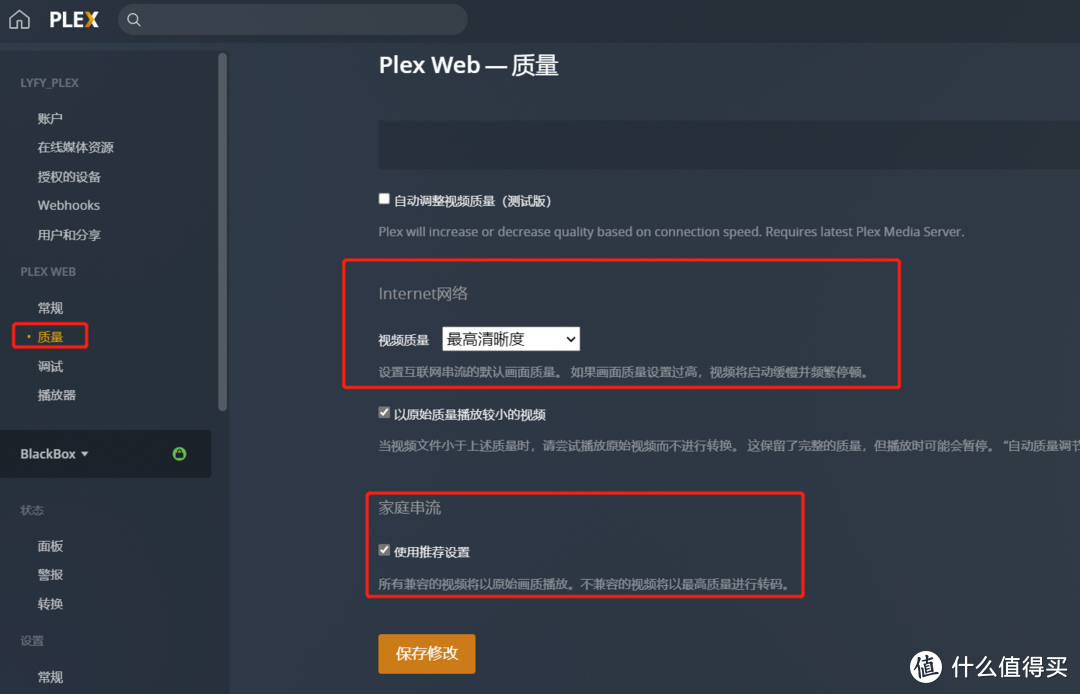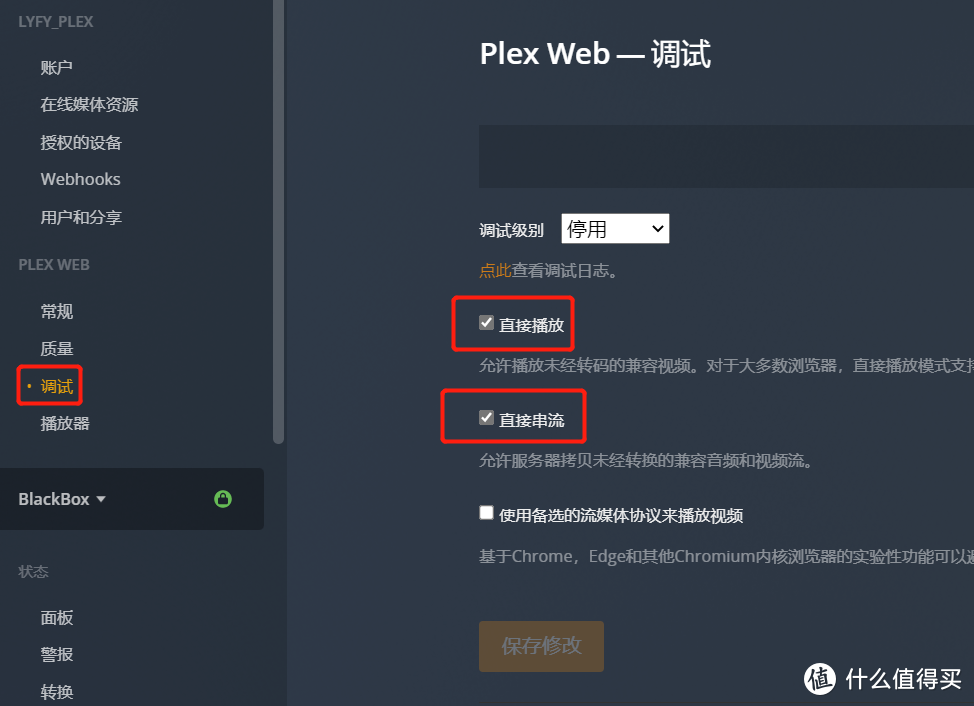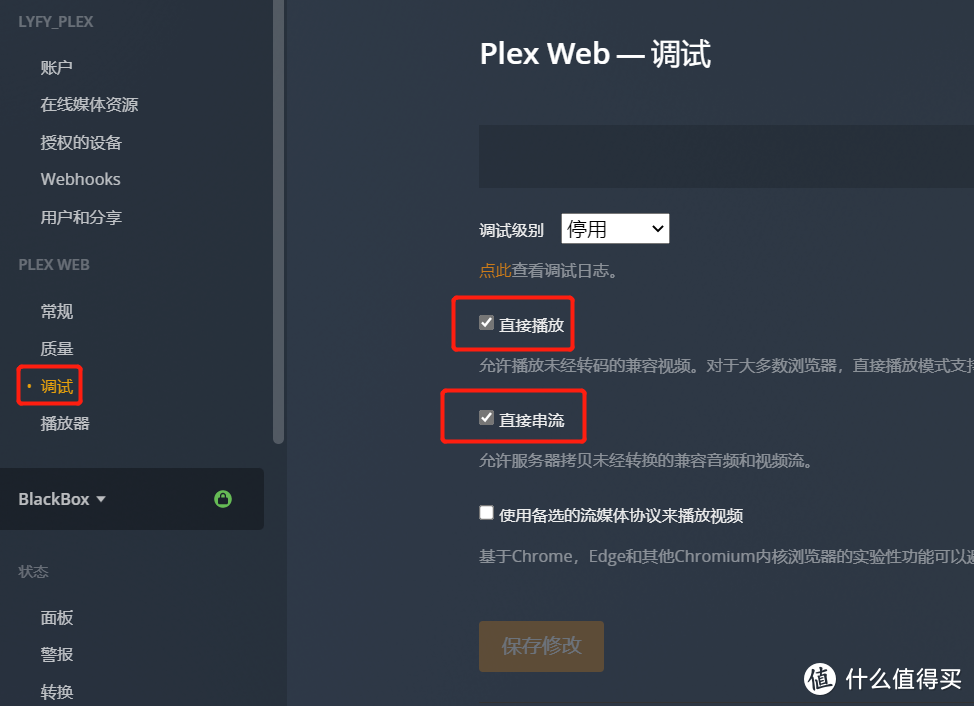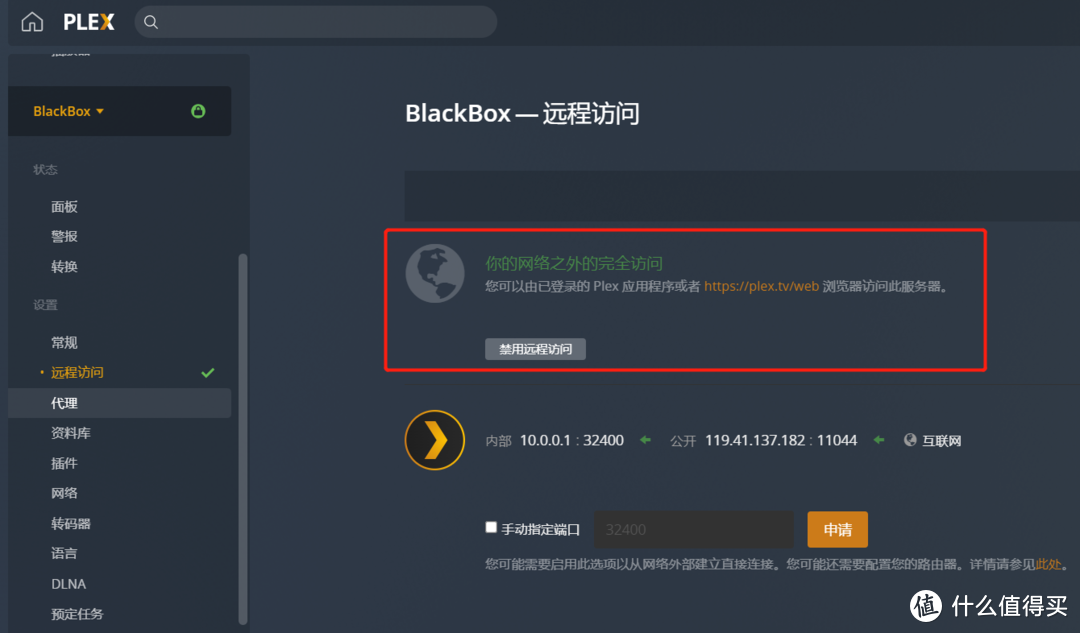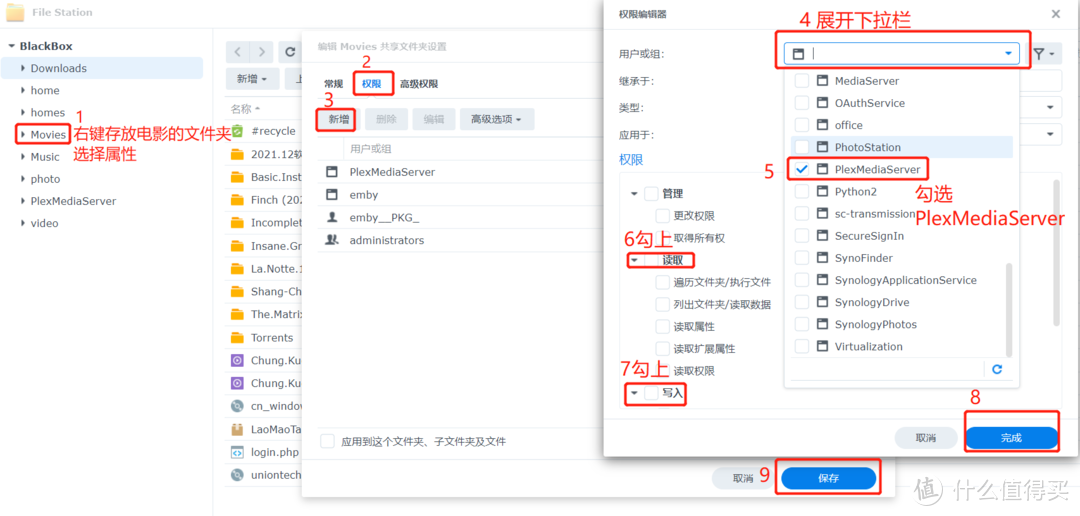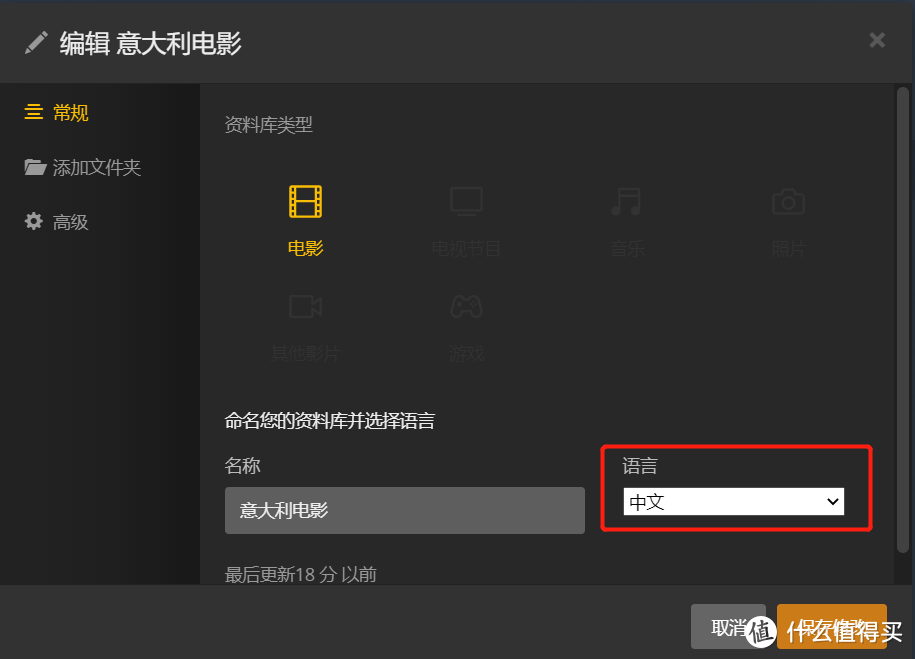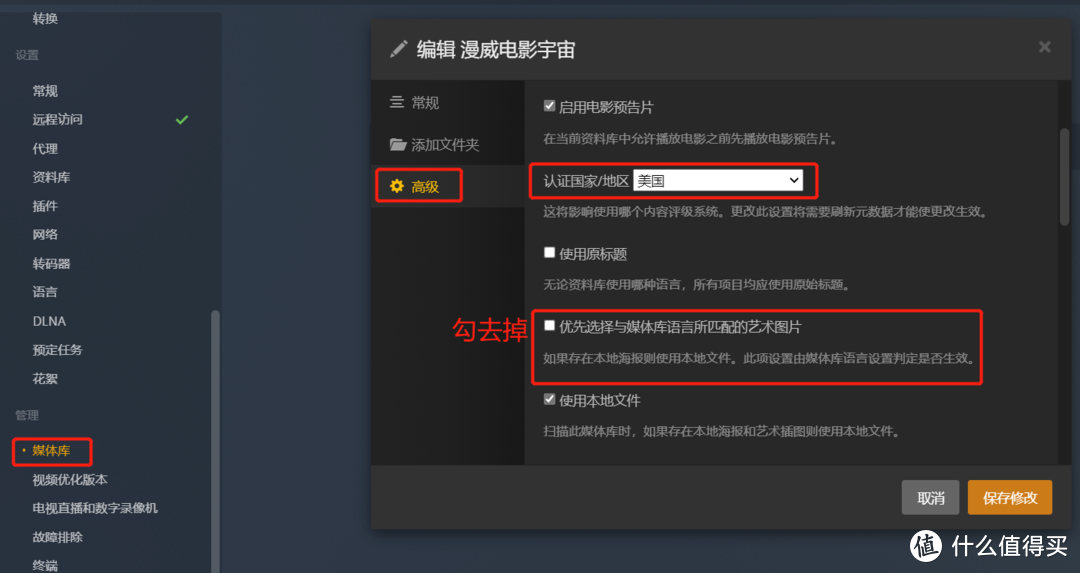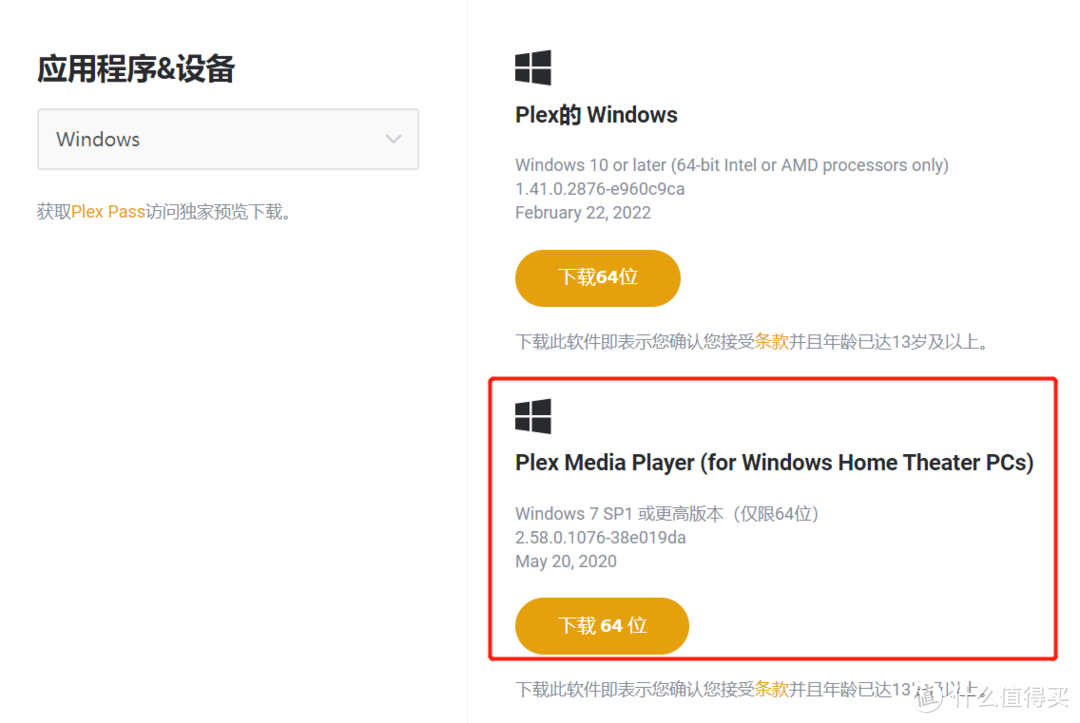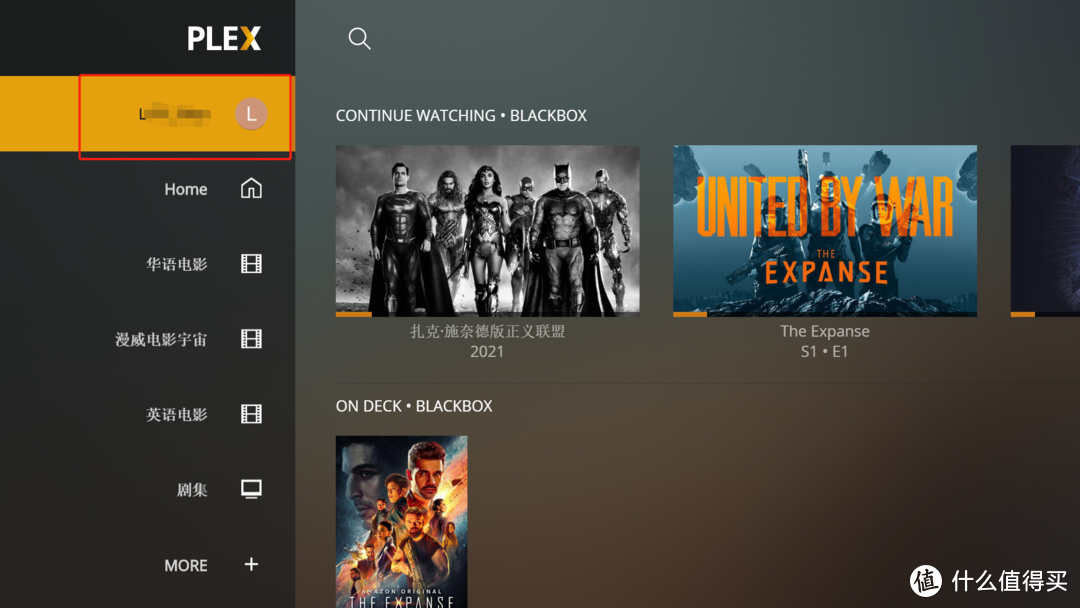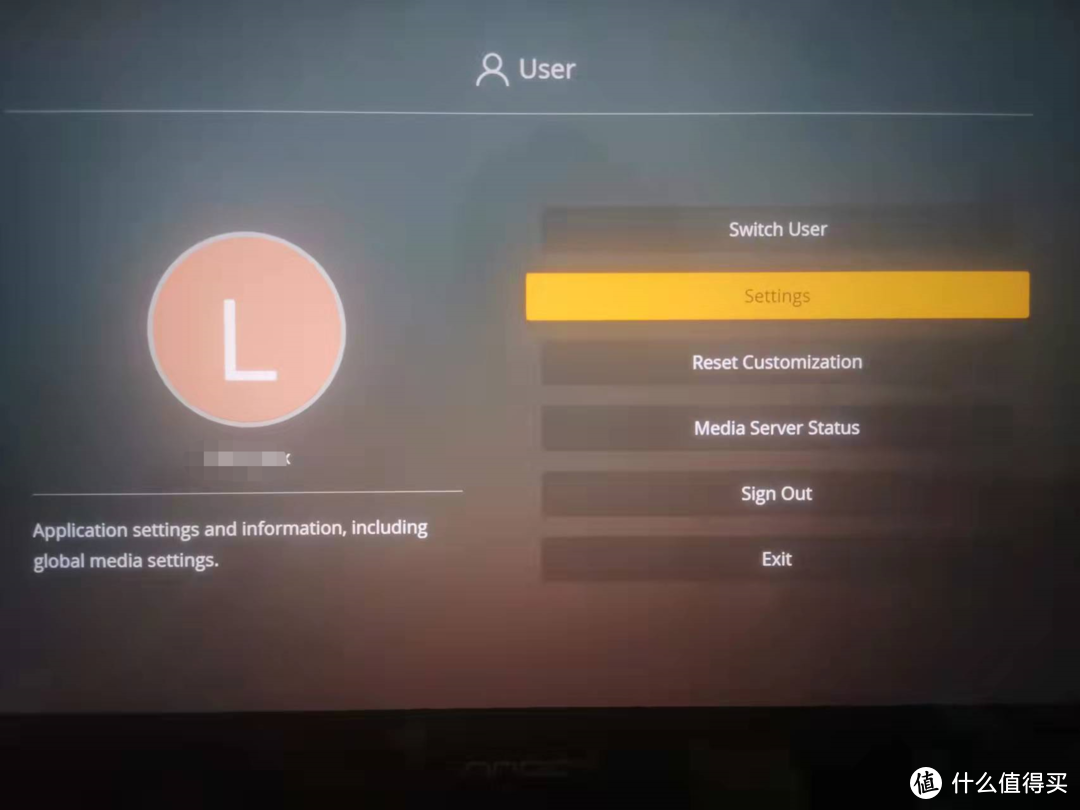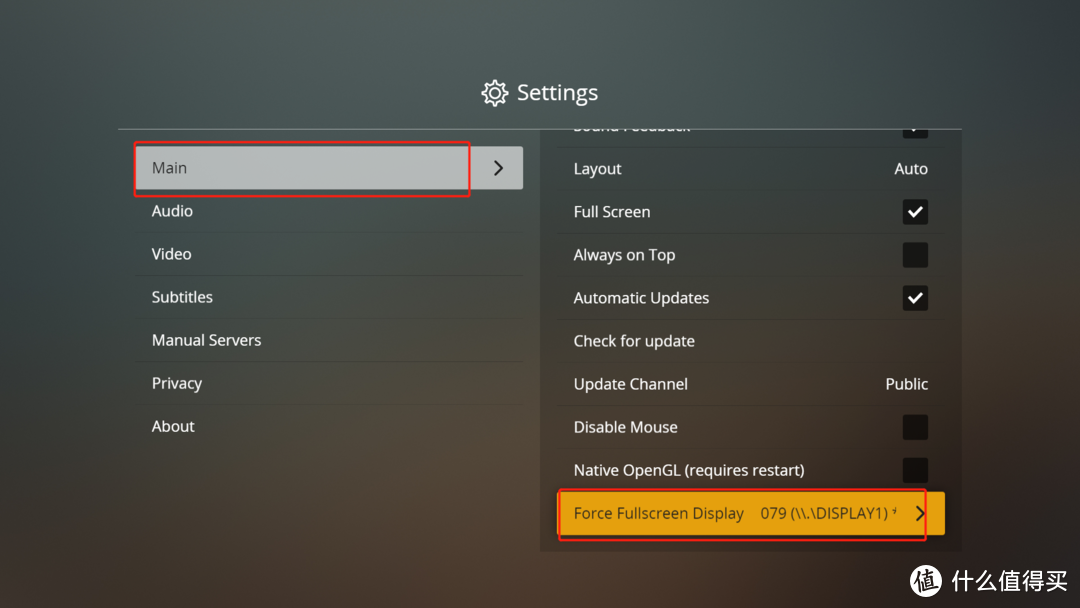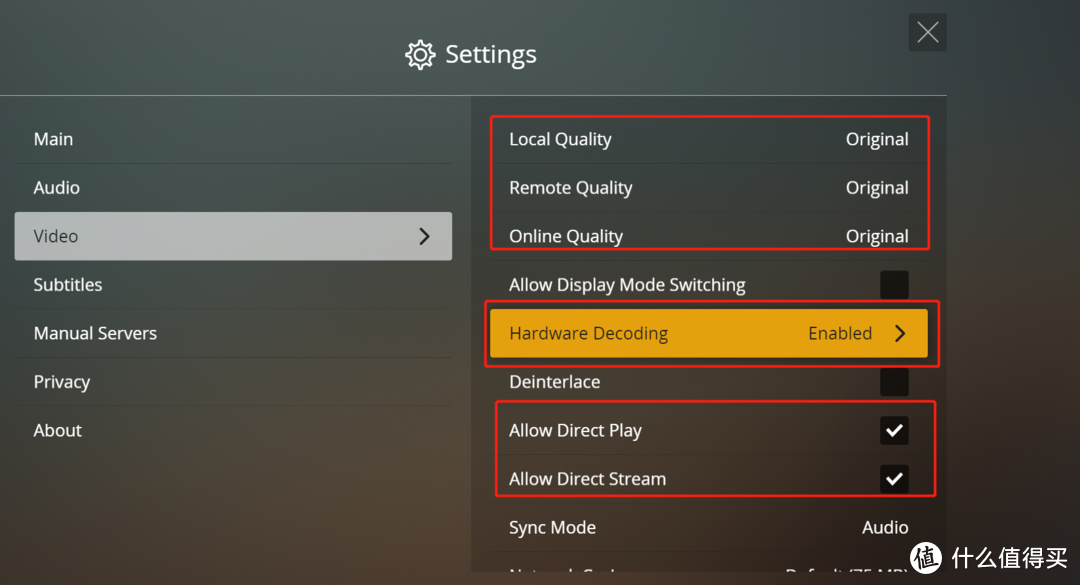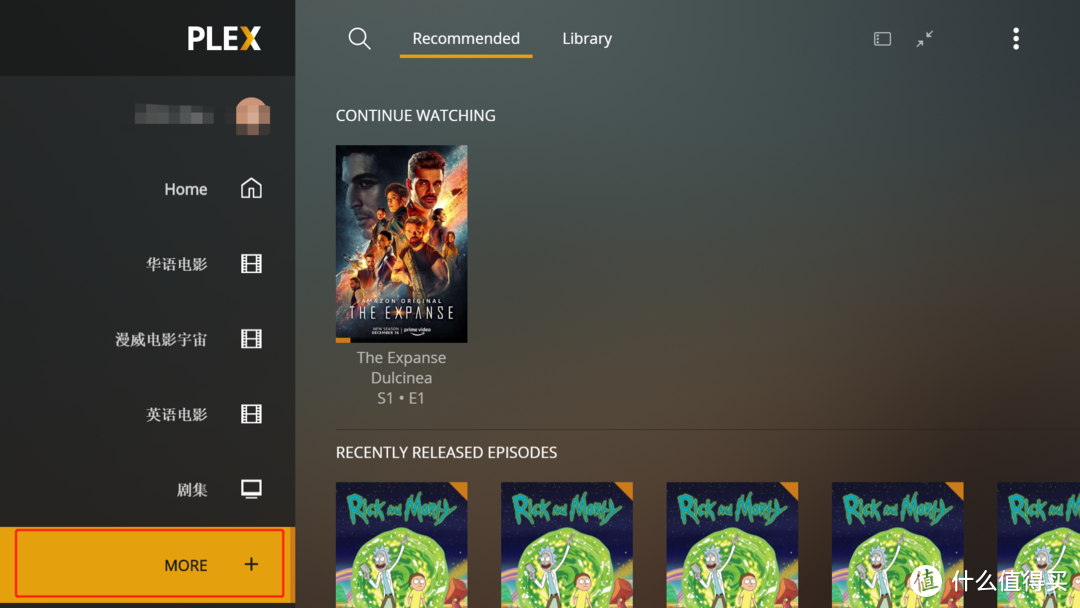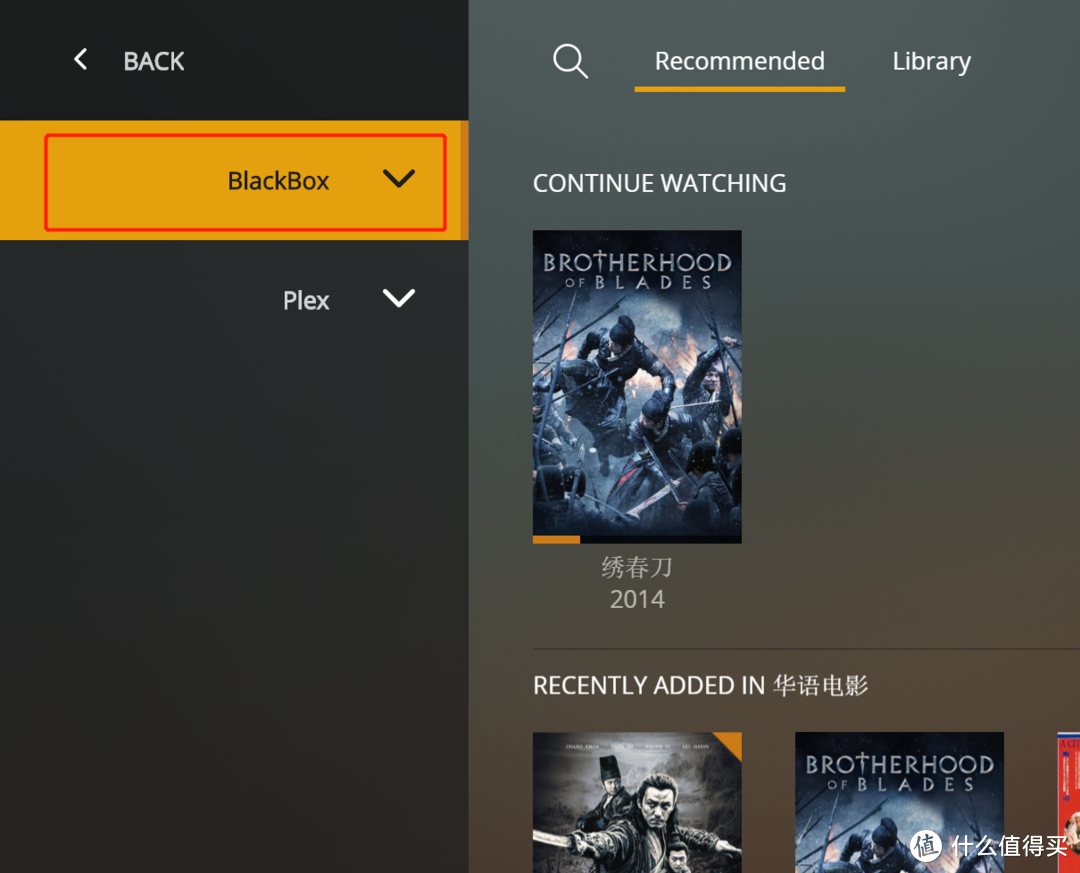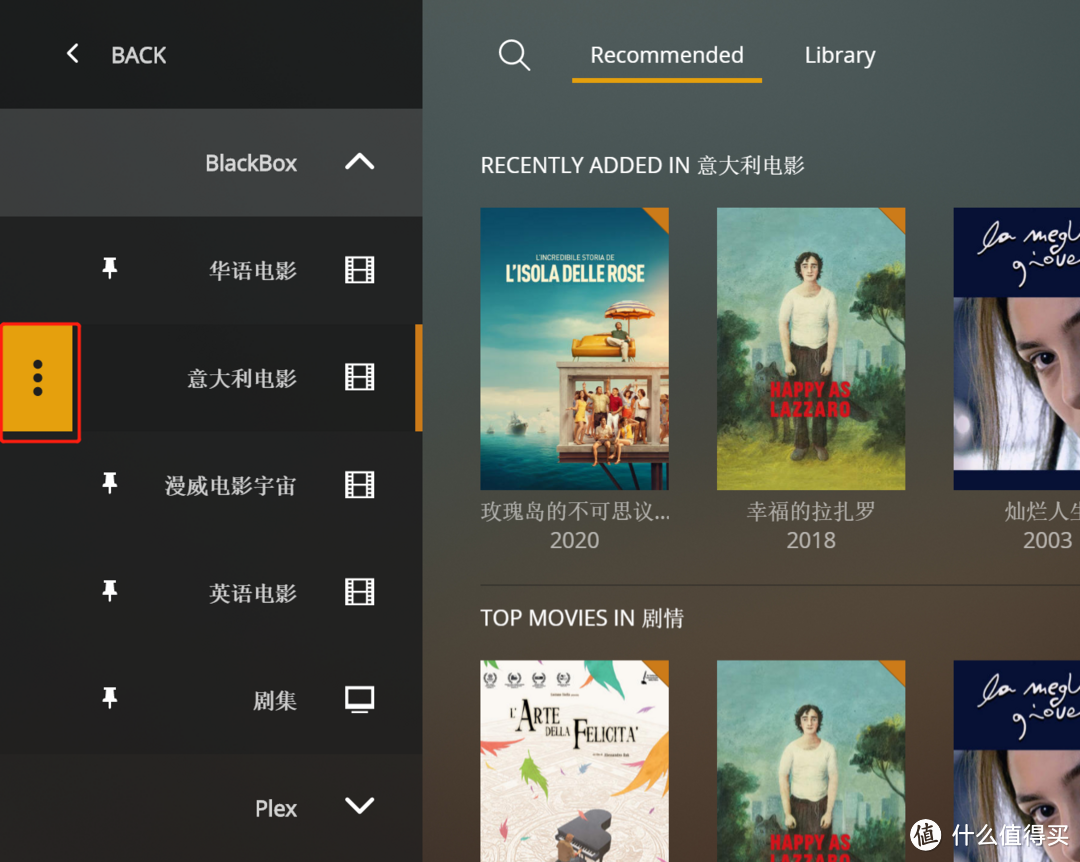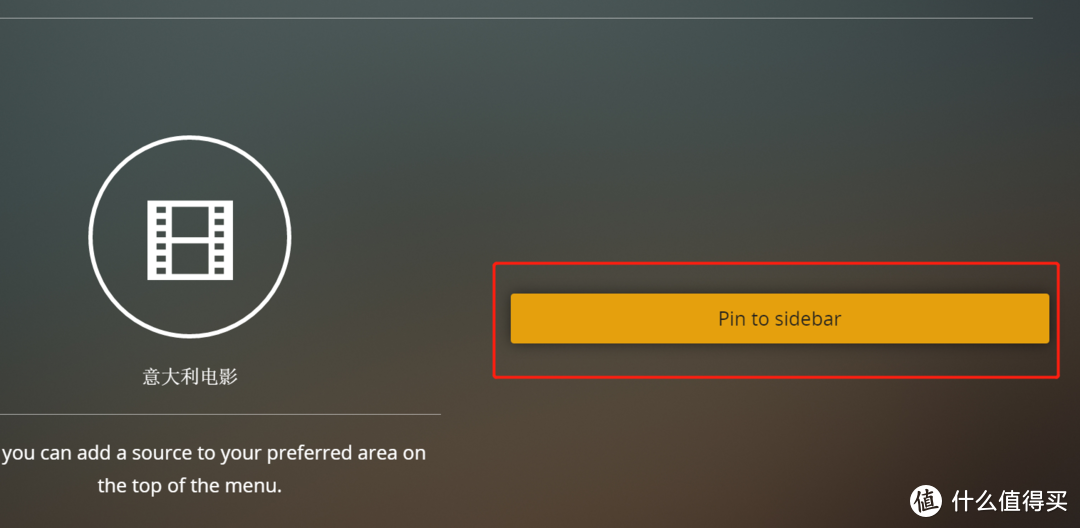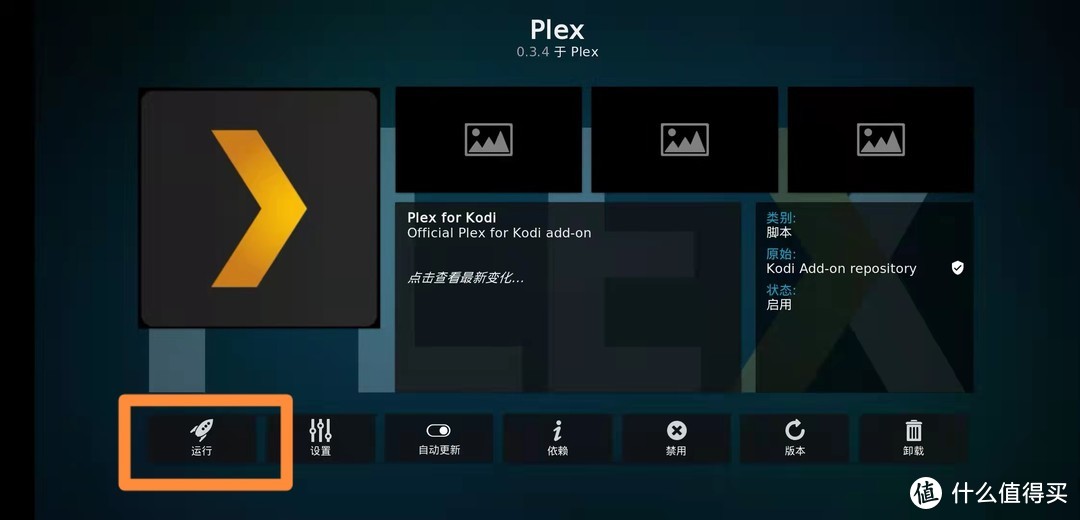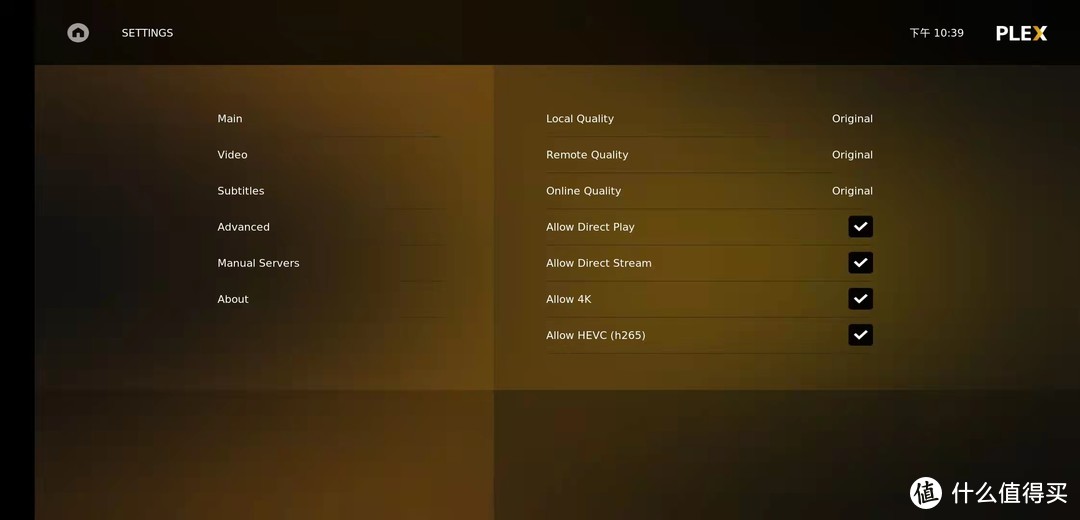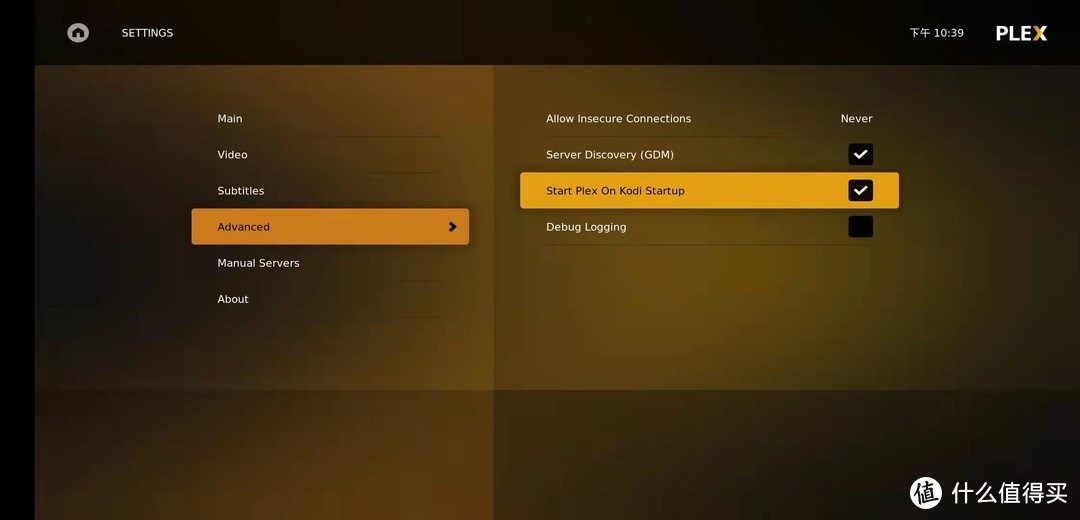家庭影音 篇二:群晖上Plex安装设置+播放端选择与使用 |
您所在的位置:网站首页 › 群晖远程看视频 间断断开 › 家庭影音 篇二:群晖上Plex安装设置+播放端选择与使用 |
家庭影音 篇二:群晖上Plex安装设置+播放端选择与使用
|
家庭影音 篇二:群晖上Plex安装设置+播放端选择与使用
2022-03-25 11:41:00
88点赞
1026收藏
74评论
由于Plex比emby要容易上手,这回一次性把服务端和播放端一起写了。 本着够用就好,不过度折腾的原则,我此前一直用着emby,前段时间发布了Emby相关的文章,有人在评论里问挂载字幕加载不出来怎么解决,我还回复说没遇到这样的问题,结果过了几天就遇到了…… 尝试了多种方法均无果后,我决定装个Plex试试。 安装访问https://www.plex.tv/ 如果未注册则先注册账号:
右上角的sign up,使用邮箱注册即可,提交后去邮件里验证激活 如已注册则下载安装包。目前官网的版本是正式版,群晖套件中心则是更老的beta版,所以推荐从官网下载:
下载地址:https://www.plex.tv/media-server-downloads/ 根据你的平台和CPU架构选择下载的安装包。 正常手动安装直至完成。 补充:有一种情况是在手动安装Plex过程中,上传完安装包后,要求提供cliam tocken,cliam tocken在弹出的网页可以获取,也可以在https://www.plex.tv/claim/ 登陆你的Plex账号获取。 配置安装完成后在套件中心点击打开,按提示进行配置,注意:第一次配置一定要在内网环境下配置,因为Plex Server装完默认未开启远程访问,这时在外网访问就会提示“您想要访问的服务器已拒绝您的进去,请确保您已注册成为可访问该服务器的用户”之类的信息。 安装完第一次打开有个配置引导过程,这个过程不用太在意,我在进入主界面后去看了一圈所有配置,这里将主要配置说一下: 1、在主界面右上角点击扳手图标进入设置界面:
2、点击主界面右上角“显示高级选项”:
3、播放质量中的本地质量和远程播放质量: internet网络指的量远程观看家里NAS上电影的质量,我的Plex没开会员,所以直接拉到最高质量了,上传带宽够能看就看,不够看不了靠转码是指望不上了,各位开了会员的可以按照你的宽带上传能力设置视频质量。 家庭串流指的就是内网观看的质量,按道理内网直接拉满就行,可是我了解下直接拉满可能会造成因为外挂字幕进行不必要的转码,所以设成使用推荐设置,此时所有兼容的视频将以原始画质播放,不兼容的视频将以最高质量进行转码,此策略优先保证质量,符合我们的需求。 注意,这一步所设置的播放质量只是针对用浏览器做播放客户端的情况。
4、设置使用WEB播放时的直接播放和直接串流: 实测不启的时就算是H.264格式,也会用NAS进行转码,造成NAS CPU占用率超高,所以要开启。
5、自动发现新下载的电影文件: 只勾选局部扫描时,我发现并不能及时发现我复制到电影文件夹里的电影。
6、远程访问当然要开启:
7、最后也是最重要的,添加媒体库: 在群晖的文件管理里找到电影存放目录,将该目录的读写权限授予给用户PlexMediaServer:
然后在管理-媒体库 中添加就行,按照自己的实际情况选类型、路径等,其他的我只改一项: “常规”设置里的语言选选为“中文”,而高级里的“认证国家/地区”设置为美国,并将优先使用与媒体库语言相同的海报这个选项的钩去掉,这样设是为了使其使用国外的海报。
官网有两款,不要使用新版本,而是要使用老版本:
新版本就浏览器套壳,不能硬解HEVC,用老版本就可以。 下载连接:Media Server Downloads | Plex Media Server for Windows, Mac, Linux, FreeBSD and More 要进行一些简单设置 安装后首次运行会提示你选择哪些主菜单在侧边栏显示 ,按个人需求把如音乐、节目等无用的主菜单去掉。 然后进行其他设置。 1、按ESC键调出侧边栏,选中你的用户名回车。
进入“seting":
2、设置全屏模式: 这一项按个人喜好,我是觉得全屏才有感觉。
3、启用硬解:
4、新增媒体库的菜单显示: 在Plex服务端添加新的媒体库后并不会在Plex PC客户端显示,要进行添加。 按ESC调出侧边栏,选择MORE +回车:
择中你的Plex服务器名,回车:
选中你要添加的媒体库名字右边的三个点,回车:
默认就选了中pin to sidebar,直接回车:
Kodi的安装我前段时间另一文章写过,同时Kodi的Plex插件安装也比Emby插件安装简单,最重要的是有Plex客户端基本能实现所有播放需求,所以就不展开写了。 如果要装,过程就是:安装好Kodi,直接在插件库搜索Plex进行安装即可。 安卓端播放Plex app安卓与PC平台相反,Plex app要收费,这只是一方面,另一方面是app存在不必要转码的情况,包括播放的电影如果加载ASS字幕、音频格式是EAC3都会转码,所以这里推荐安卓上使用Kodi+Plex插件。 kodi+Plex插件安装过程:装好Kodi后,进入 设置-插件-搜索,输入plex进行搜索,搜索结果里选择Script-Plex(如果Kodi设置为中文,则是“脚本-Plex”)进行安装。 安装完首次打开要在Plex插件里点“运行”:
进行设置,和在PC客户端一样,在你的用户名那里进入设置,做两个重要设置。 1、开启硬解:
2、每次打开Kodi自动运行Plex插件,设置后就不用开启完kodi、进插件、进Plex、再点运行这个繁琐的过程了:
客户端界面不能切换成中文,不管PC客户端还是安卓或Kodi插件,有很多其他语言,就是没有中文,这个。 还有关于外挂字幕,通常我们认为xxx.chs.xxx这样就会被识别出是中文字幕,实际测试了应该重命名成xxx.zho.xxx这样才会被plex识别出是中文字幕。 
|
【本文地址】
今日新闻 |
推荐新闻 |
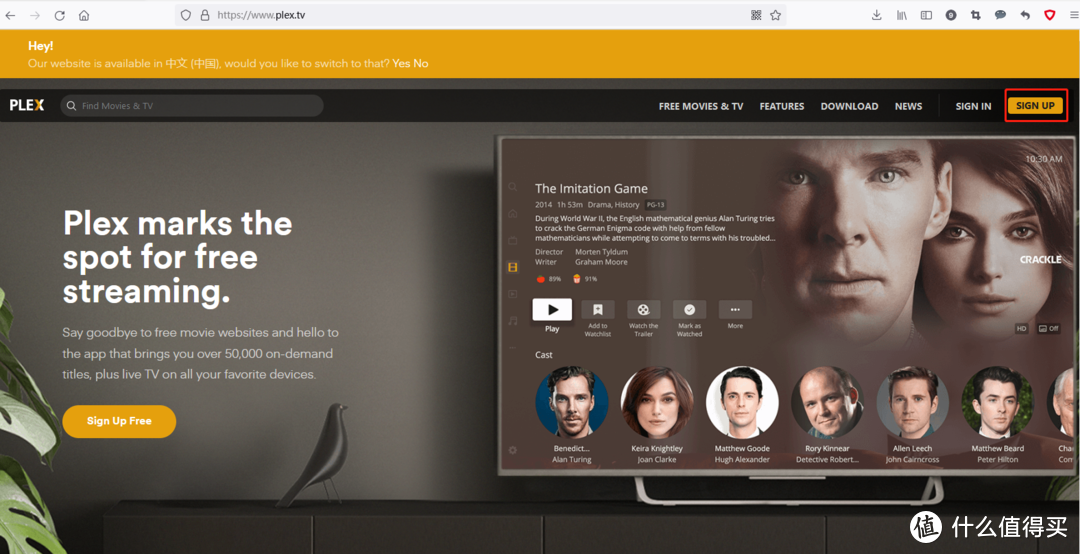 右上角的sign up,使用邮箱注册即可,提交后去邮件里验证激活
右上角的sign up,使用邮箱注册即可,提交后去邮件里验证激活